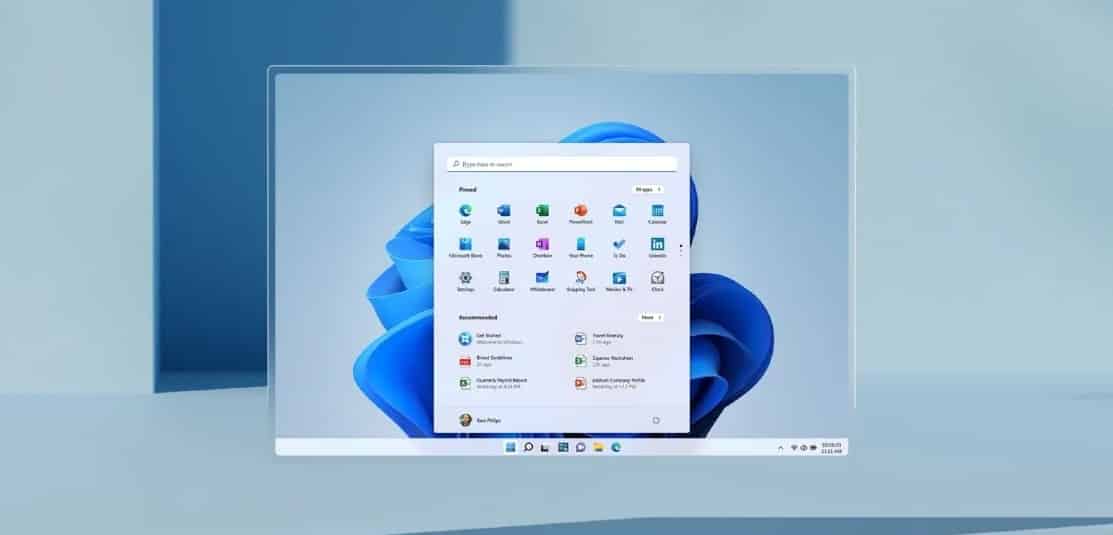يعمل وضع توفير الطاقة في ويندوز 11 على زيادة عمر البطارية عبر خفض سطوع الشاشة، وتقليل نشاط الخلفية.
بالإضافة إلى الحد من دفع بعض إشعارات التطبيقات. وبشكل افتراضي يتم تشغيل الوضع عندما تصل طاقة البطارية إلى 20٪ أول أقل.
ومع ذلك يمكنك تخصيص الوضع بحسب رغبتك في إعدادات ويندوز 11. ويتم إيقاف تشغيل الوضع تلقائيًا بمجرد توصيل الجهاز بالكهرباء.
تفعيل وضع توفير طاقة البطارية في ويندوز 11
أسرع طريقة لتفعيل وضع توفير الطاقة هي عبر قائمة الإعدادات السريعة، وذلك من خلال فتح قائمة الإعدادات السريعة في الركن الأيمن من شريط المهام في الحاسب، والنقر على خيار توفير طاقة البطارية، وإذا أردت إيقاف الوضع اتبع الخطوات نفسها.
اقرأ ايضًا: كيفية تخصيص شريط المهام في نظام ويندوز 11
ويمكنك تخصيص الوضع بحسب رغبتك مثل زيادة النسبة قبل الدخول إلى وضع توفير طاقة البطارية في الحاسب أو إنقاصها، وذلك عبر إعدادات النظام وللقيام بذلك اتبع الخطوات التالية:
- اضغط على أيقونة ابدأ ثم حدد خيار الإعدادات في القائمة التي تظهر لك.
- في نافذة الإعدادات اضغط على خيار النظام في الجهة اليسرى من الشاشة.
- حدد خيار الطاقة والبطارية.
- ضمن قسم البطارية بالأسفل انقر على زر تشغيل الآن الموجود بجوار خيار توفير طاقة البطارية.
- في هذه الشاشة أيضًا يمكنك تغيير النسبة المئوية التي يفعل بها وضع توفير طاقة البطارية تلقائيًا، وذلك ضمن خيار تشغيل توفير شحن البطارية تلقائيًا واختيار النسبة التي تريدها من القائمة المنسدلة التي تظهر لك.

وتتضمن هذه القائمة أيضًا خيار دائمًا لتشغيل وضع توفير طاقة البطارية بشكل دائم، أو اختيار أبدًا لإيقاف تشغيل الوضع نهائيًا.
ويمكنك أيضًا التبديل بين وضع توفير طاقة البطارية في تعتيم الشاشة، وذلك من خلال تبديل الزر الذي بجوار خيار خفض سطوع الشاشة عند استخدام وضع توفير شحن البطارية.
وعند اختيار خيار الحفاظ على سطوع الشاشة منخفضًا بشكل عام فإن هذا من شأنه أن يساعد بصورة كبيرة في إطالة عمر بطارية حاسب ويندوز 11.
اقرأ ايضًا: كيفية تفعيل وضع بدء التشغيل السريع في ويندوز 11